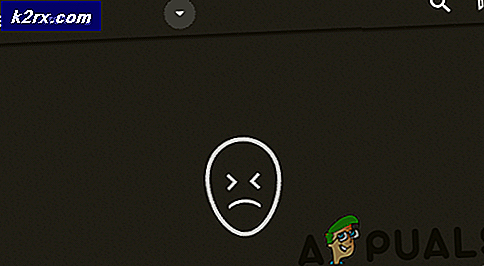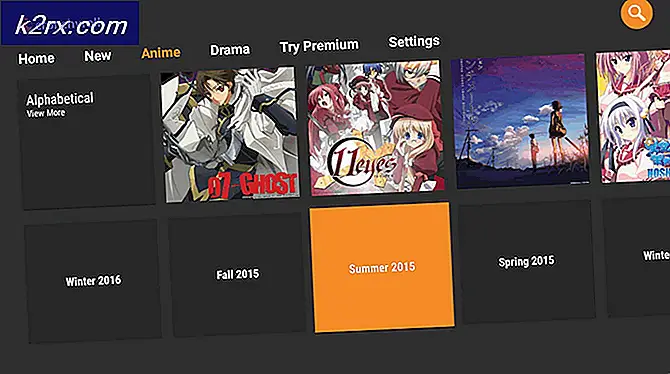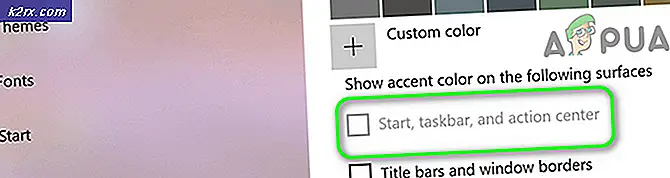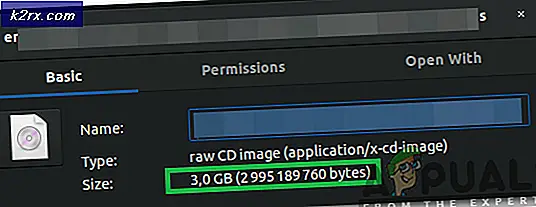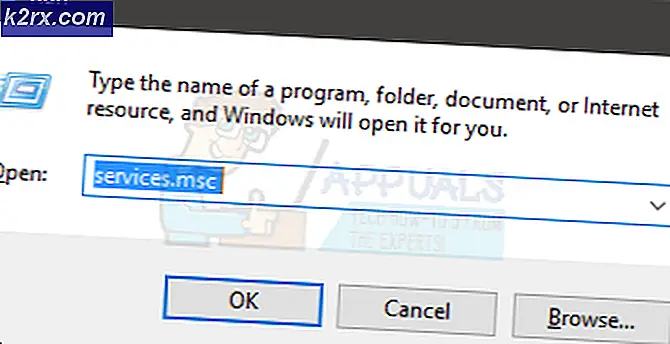Wie man den Gionee S6 Pro verwurzelt
In dieser Anleitung lernen Sie, wie Sie den Gionee S6 Pro rooten können, um Zugriff auf eine Vielzahl neuer Funktionen zu erhalten, für die der Root-Dateizugriff erforderlich ist.
Wenn Sie keine Root-Apps verwenden können oder ein benutzerdefiniertes ROM installieren möchten, besteht der erste Schritt darin, den Gionee S6 Pro zu rooten. Wir würden vorschlagen, 2-3 Stunden beiseite zu legen, um Ihren Gionee S6 Pro zu verwurzeln, besonders wenn Sie das erste Mal rooten.
Wenn Sie bereits Smartphones gerootet haben, sollten Sie mit den unten aufgeführten Methoden vertraut sein.
Bevor Sie mit den in diesem Handbuch aufgeführten Schritten fortfahren; Sie erkennen an und akzeptieren, dass Schäden an Ihrem Telefon, die durch Ihre Versuche verursacht wurden, Ihr Telefon zu rooten, in Ihrer eigenen Verantwortung liegen. Appuals, der (Autor) und unsere Partner sind nicht verantwortlich für ein gemauertes Gerät, eine tote SD-Karte oder irgendetwas, was mit Ihrem Telefon zu tun hat. Wenn du nicht weißt, was du tust; bitte recherchieren Sie und wenn Sie sich nicht wohl fühlen mit den Schritten, dann gehen Sie nicht weiter .
Bevor Sie beginnen, hier ein paar Tipps zur Vorbereitung:
- Stellen Sie sicher, dass Sie einen PC oder Windows-Laptop und ein USB-Datenkabel zur Hand haben
- Sichern Sie alle Ihre Gionee S6 Pro Daten in der Cloud - Sie müssen das Gerät auf die Werkseinstellungen zurücksetzen!
- Befolgen Sie alle Schritte sorgfältig
Schritt 1: Vorbereiten der benutzerdefinierten Wiederherstellung
Bevor Sie den Gionee S6 Pro rooten können, müssen Sie eine benutzerdefinierte Wiederherstellung installieren. Dieser erste Schritt wird Ihnen dabei helfen.
Zu Beginn gibt es eine Reihe von Treibern und Dateien, die Sie herunterladen müssen. Der Kredit geht an XDA-Mitglied qwerfaseeh für diese Methode und die damit verbundenen Dateien. Wir werden unten eine Schritt-für-Schritt-Anleitung bereitstellen, damit Sie alle notwendigen Dateien korrekt vorbereiten können. Befolgen Sie die Schritte sorgfältig.
- Laden Sie zuerst die Stammdateien hier herunter (MEGA Download link)
- Entpacken Sie die heruntergeladenen Dateien in einen neuen Ordner auf Ihrem PC
- Öffnen Sie den Ordner SP_Flash_Tool_v5.1612
- Klicken Sie mit der rechten Maustaste auf flash_tool und klicken Sie auf Als Administrator ausführen
- Klicken Sie im geöffneten Programm auf die Schaltfläche "Scatter-Loading" rechts
- Navigieren Sie zum Ordner S6 Pro Scatter
- Wählen Sie die Datei MT6755_Android_scatter und drücken Sie die Öffnen-Taste
- Wählen Sie "Nur Download" aus der verfügbaren Dropdown-Liste (Beispielbild unten)
- Klicken Sie auf das Kästchen neben dem Eintrag "Wiederherstellung" im Smart Phone Flash Tool (Beispiel unten)
- Als nächstes nehmen Sie Ihren Gionee S6 Pro und schalten ihn aus
- Klicken Sie auf dem Smartphone-Flash-Tool auf Ihrem PC auf die Schaltfläche Download
- Halten Sie die Lautstärketaste am Gionee S6 Pro gedrückt, bis sie in den Download-Modus wechselt
- Befestigen Sie Ihren Gionee S6 Pro über USB-Datenkabel an Ihrem PC
- Warten Sie, bis das Smartphone-Flash-Tool und Gionee S6 Pro den Download-Vorgang abschließen
Schritt 2: Bereiten Sie sich auf die Wurzel vor
Jetzt, wo Ihr Gionee S6 Pro eine benutzerdefinierte Wiederherstellung hat, können Sie Ihr Smartphone rooten. Befolgen Sie sorgfältig die folgenden Schritte, um Ihren S6 Pro ordnungsgemäß zu rooten.
PRO TIPP: Wenn das Problem bei Ihrem Computer oder Laptop / Notebook auftritt, sollten Sie versuchen, die Reimage Plus Software zu verwenden, die die Repositories durchsuchen und beschädigte und fehlende Dateien ersetzen kann. Dies funktioniert in den meisten Fällen, in denen das Problem aufgrund einer Systembeschädigung auftritt. Sie können Reimage Plus herunterladen, indem Sie hier klickenWICHTIG: Bevor Sie mit diesem Schritt beginnen, sichern Sie alle wichtigen Dateien und Fotos mit einem kostenlosen Cloud-Dienst wie Google Drive. Sie müssen Ihren Gionee S6 Pro auf die Werkseinstellungen zurücksetzen, um sicherzustellen, dass alle wichtigen Dateien an anderer Stelle gespeichert werden.
- Laden Sie hier die erforderlichen Root-Dateien herunter. (SuperSU Herunterladen)
- Belassen Sie den Download in der ZIP-Datei und übertragen Sie die Datei auf Ihren Gionee S6 Pro . Für diesen Schritt benötigen Sie ein USB-Datenkabel.
- Als nächstes trennen Sie Ihren Gionee S6 Pro sicher und schalten ihn aus.
- Sobald Ihr Gionee S6 Pro ausgeschaltet ist, halten Sie die Lautstärke und den Netzschalter zusammen gedrückt.
- Der Gionee S6 Pro startet im Wiederherstellungsmodus. Mit der Leiser-Taste bewegen Sie sich durch das Menü.
- Markieren Sie die Option "Wiederherstellung" und drücken Sie dann die Lauter-Taste, um diese Option auszuwählen.
- Streichen Sie mit dem Finger über das Display, um Änderungen zu ermöglichen.
- Sobald der Gionee S6 Pro in die Wiederherstellung gestartet ist, fordert er Sie auf, ein Passwort einzugeben.
- Drücken Sie die Abbruchtaste, wenn die Passwortabfrage erscheint.
- Wählen Sie als nächstes die Option Root und suchen Sie nach der heruntergeladenen SuperSU-Datei.
- Tippen Sie auf, um die SuperSU-Datei zu installieren.
- Als nächstes wählen Sie die Option "Wischen"
- Danach wählen Sie die Option Factory Reset
- Wählen Sie schließlich die Schaltfläche "Daten bereinigen" und starten Sie Ihren Gionee S6 Pro neu.
Ihr Gionee S6 Pro wird nun rooted sein - wenn Sie sich über einige der in diesem Artikel aufgeführten Schritte unsicher sind, lesen Sie bitte langsam durch - es ist sehr wichtig, keine Fehler zu machen.
PRO TIPP: Wenn das Problem bei Ihrem Computer oder Laptop / Notebook auftritt, sollten Sie versuchen, die Reimage Plus Software zu verwenden, die die Repositories durchsuchen und beschädigte und fehlende Dateien ersetzen kann. Dies funktioniert in den meisten Fällen, in denen das Problem aufgrund einer Systembeschädigung auftritt. Sie können Reimage Plus herunterladen, indem Sie hier klicken